Audibleを退会する(会員をやめる)方法

Amazonが母体となっているオーディオブックサービスのAudible(オーディブル)。現在、Audibleは30日の無料体験が利用できるので試しに使い始める人は多いかもしれません。
Audibleは非常に便利なボイスブックサービスですが、月額1,500円の利用料がかかります。1年使えば18,000円の出費になるだけに、利用しない時は退会して月額利用料金を請求されないようにした方がお金の節約になります。
今回は、Audibleを使ってみたけど合わなかった人やAudibleをこれからしばらく使わないという人向けに、Audibleを退会する(会員をやめる)方法を解説します。
当ブログはAI学習禁止(無断使用禁止)です。
Audibleを退会する(会員をやめる)方法
AudibleはAmazonから登録し利用開始している人が多いと思います。AudibleはAmazonから会員登録出来ますが、Audible会員をやめるのはAmazonからでは出来ません。
Audible会員をやめるのはAudibleのサイトで直接手続きする必要があります。またAudibleのモバイルサイトから退会はできないのでAudibleのPCサイトにアクセスする必要があります。
つまり、Audibleを退会するのはパソコンからAudibleのサイトにアクセスするのが一番簡単です。
パソコンからAudibleをやめる場合
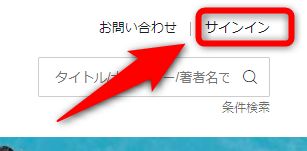
パソコンのWebブラウザからAudibleのサイトにアクセスし退会したいアカウントでサインインします。
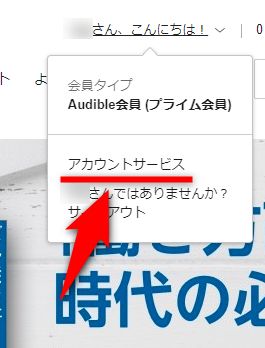
サインイン後、ユーザー名が表示される部分を押し、アカウントサービスを選びます。
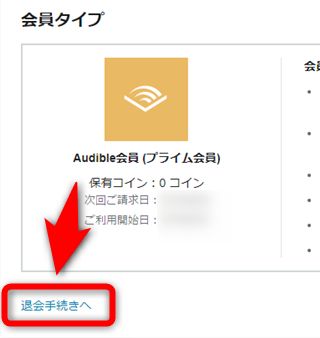
アカウント情報の画面で表示される「会員タイプ」の下にある「退会手続きへ」のリンクを押します。
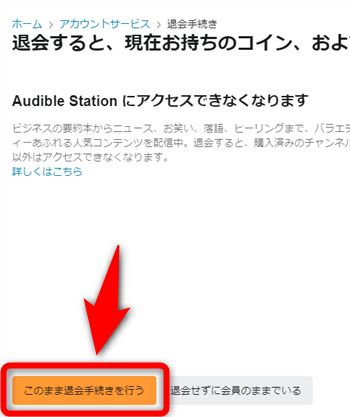
退会する際の注意が表示されるので「このまま退会手続きを行う」を押します。
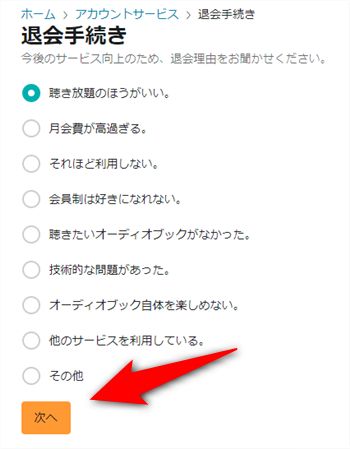
退会理由を聞かれるので、適切なものを選び「次へ」を押します。
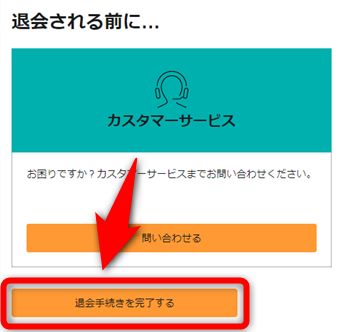
カスタマーサービスへの問い合わせが表示されます。「退会手続きを完了する」を押せばAudibleの退会は完了です。

退会が完了すればアカウント情報がAudible会員ではなくなり、退会日が表示されています。
スマホ・タブレット端末からAudibleをやめる場合
スマートフォンやタブレット端末でAudibleをやめるにはiPhoneやiPadなどの端末はSafari、Androidの場合はChromeのブラウザでAudibleにアクセスしてください。
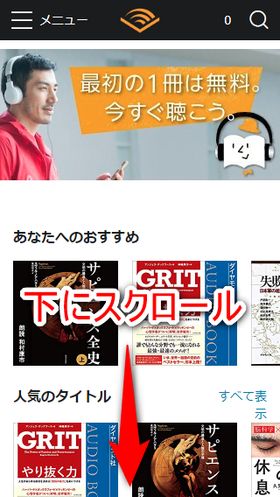
Audibleのサイトにアクセスしたら、画面を下にスクロールします。
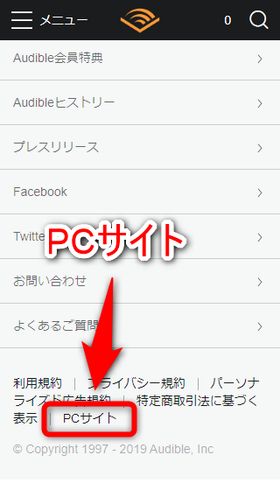
画面下の方に「PCサイト」にアクセスするリンクがあるので、これを押します。
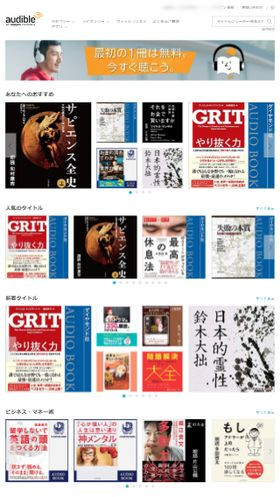
PCサイトの表示になります。以後の手順はパソコンからAudibleをやめる手順と同じですが、文字が小さいので間違って変なところを押さないように気をつけてください。
Audibleを退会するのはちょっと面倒
以上が、Audible(オーディブル)を退会する方法の解説です。会員をやめるのは入会するときと違って少し手間がかかります。
AmazonからAudibleを利用していて、これまでAudibleのサイトに1度もアクセスしたことがない人はAudible会員をやめるとき少し戸惑うかもしれませんが手順に沿って退会手続きを行えば大丈夫です。
Audibleの退会手続きはパソコン以外の環境だと文字が小さく読みづらいのでスマートフォンやタブレット端末ではなくパソコンから手続きする事をおすすめします。















